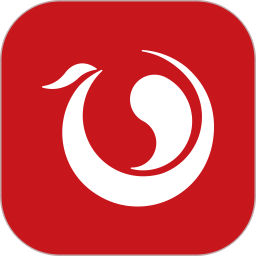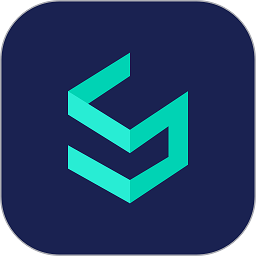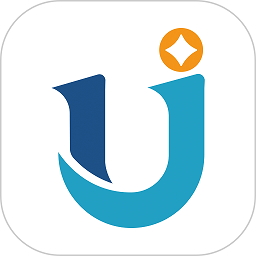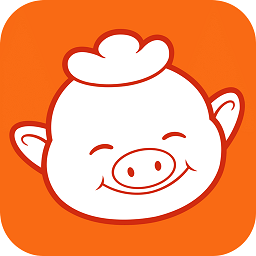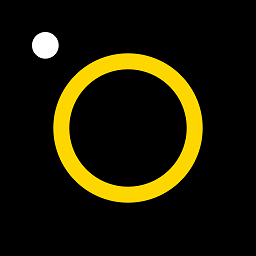net4.0官方版
net4.0官方版简介

net4.0官方版是由微软官方推出的代码编辑模型,英文全名“Microsoft .NET Framework”。net4.0官方版能与旧版本一起共同运行,在代码编辑功能上全新的进行优化,如:并行循环支持.任务并行库(TPL).并行 LINQ(PLINQ)和协调数据结构等等。
net4.0官方版特色介绍:
1. .NET Framework 4 将与旧的 Framework 版本并行工作;
2. 默认情况下,基于早期版本的 Framework 的应用程序将继续在目标版本上运行;
3. 公共语言运行时(CLR)和基类库(BCL)改进;
4. 数据访问和建模的改进;
5. ASP.NET 的增强功能;
6. 创新的新并行编程功能,例如并行循环支持.任务并行库(TPL).并行 LINQ(PLINQ)和协调数据结构(可让开发人员利用多核处理器)。
net4.0官方版功能介绍:
提供一个一致的面向对象的编程环境,而无论对象代码是在本地存储和执行,还是在本地执行但在 Internet 上分布,或者是在远程执行的。
提供一个将软件部署和版本控制冲突最小化的代码执行环境.
提供一个可提高代码(包括由未知的或不完全受信任的第三方创建的代码)执行安全性的代码执行环境.
提供一个可消除脚本环境或解释环境的性能问题的代码执行环境.
使开发人员的经验在面对类型大不相同的应用程序(如基于 Windows 的应用程序和基于 Web 的应用程序)时保持一致.
按照工业标准生成所有通信,以确保基于 .NET Framework 的代码可与任何其他代码集成.
net4.0官方版适用系统:
Windows 7
Windows 7 Service Pack 1
Windows Server 2003 Service Pack 2
Windows Server 2008
Windows Server 2008 R2
Windows Server 2008 R2 SP1
Windows Vista Service Pack 1
Windows XP Service Pack 3
Windows XP SP3
Windows Server 2003 SP2
Windows VistaSP1 或更高版本
Windows Server 2008(在服务器核心角色上不受支持)
Windows 7
Windows Server 2008 R2(在服务器核心角色上不受支持)
Windows 7SP1
Windows Server 2008 R2 SP1
net4.0官方版怎么安装:
1、在本站下载好安装包后,如下图所示,双击安装包进入安装程序。

2、安装界面如下图所示,用户需勾选【我已阅读并接受许可条款】之后,点击下方的【继续】

3、耐心等待安装进度条的完成,亲测速度很快,只需不到五分钟即可安装完成

4、安装完成,如下图所示,软件已经成功安装,点击【完成】,即可体验该软件功能特色

net4.0官方版安装失败:
1、使用鼠标左键单击打开计算机桌面左下角的“开始”菜单,并直接输入“cmd”三个字母,系统会自动找到“命令提示符”程序。之后使用鼠标左键单击打开此程序,并在“命令提示符”窗口中输入“net stop wuauserv”再回车,来暂停.net framework 4.0的服务。


2、然后再次使用鼠标左键单击打开计算机桌面左下角的“开始”菜单,并输入“运行”两个汉字,单击打开搜索到的“运行”程序(或直接使用Win+R快捷键来打开)。在“运行”窗口的输入栏中输入“%windir%”并点击“确定”。

3、之后会打开一个新窗口,在此文件夹中找到名为“SoftwareDistribution”的文件夹,然后直接将此文件夹改名为“SDold”并确定。


4、之后我们再次使用鼠标左键单击打开计算机桌面左下角的“开始”菜单,输入“cmd”三个字母的方式打开“命令提示符”窗口,这次需要在输入栏中输入“net start wuauserv”来开启.net framework 4.0的服务。

5、然后再次使用鼠标左键单击打开计算机桌面左下角的“开始”菜单,单击打开“运行”程序(或直接使用Win+R快捷键来打开)。在“运行”的窗口中输入“regedit”并点击“确定”。

6、然后在打开的“注册表编辑器”窗口中找到HKEY_LOCAL_MACHINE→SOFWARE→Microsoft→Internet Explorer文件夹下的MAIN子文件夹,并直接用鼠标右键单击该文件夹。之后在打开的右键菜单中单击选择“权限”一栏。

7、 然后在打开的新窗口中,找到“完全控制”一栏,将后方的“允许”下的空白框体单击勾选上,然后点击“确定”即可。